Implantação
A Configuração de Aplicativos do Azure dá suporte aos seguintes métodos para ler e gerenciar a configuração durante a implantação:
- Modelo de ARM
- Bicep
- Terraform
Gerenciar recursos da Configuração de Aplicativos do Azure na implantação
Autorização do Azure Resource Manager
Você deve ter permissões do Azure Resource Manager para gerenciar recursos da Configuração de Aplicativos do Azure. As funções do RBAC do Azure (controle de acesso baseado em função do Azure) que fornecem essas permissões incluem a ação Microsoft.AppConfiguration/configurationStores/write ou Microsoft.AppConfiguration/configurationStores/* . As funções internas com essa ação incluem:
- Proprietário
- Colaborador
Para saber mais sobre o RBAC do Azure e o Microsoft Entra ID, confira Autorizar o acesso à Configuração de Aplicativos do Azure usando o Microsoft Entra ID.
Gerenciar dados da Configuração de Aplicativos do Azure na implantação
Os dados da Configuração de Aplicativos do Azure, como valores-chave e instantâneos, podem ser gerenciados na implantação. Ao gerenciar dados da Configuração de Aplicativos utilizando esse método, recomenda-se definir o modo de autenticação do Azure Resource Manager do armazenamento da configuração para Passagem. Este modo de autenticação garante que o acesso aos dados solicite uma combinação de funções de gerenciamento do plano de dados e do Azure Resource Manager e garante que o acesso aos dados possa ser atribuído corretamente ao chamador de implantação para fins de auditoria.
Importante
A API do painel de controle da Configuração de Aplicativos versão 2023-08-01-preview ou posterior é necessária para configurar o Modo de Autenticação do Azure Resource Manager usando o modelo do ARM, o Bicep ou a API REST. Consulte os exemplos da API REST.
Modo de autenticação do Azure Resource Manager
Para configurar o modo de autenticação do Azure Resource Manager de um recurso da Configuração de Aplicativos do Azure no portal do Azure, siga estas etapas:
Acesse o recurso da Configuração de Aplicativos do Azure no portal do Azure
Localize a configuração Configurações de acesso em Configurações
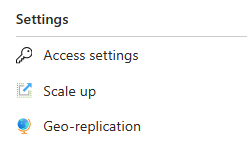
Selecione o modo de autenticação de Passagem recomendado no Modo de Autenticação do Azure Resource Manager
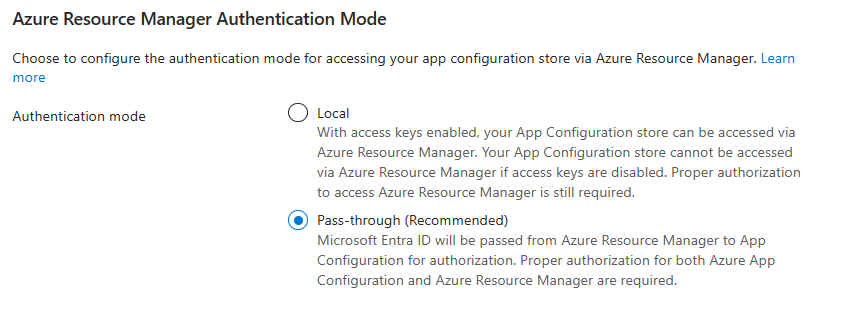
Observação
O modo de autenticação local destina-se à compatibilidade com versões anteriores e tem diversas limitações. Ele não dá suporte à auditoria adequada para acessar dados na implantação. No modo de autenticação local, o acesso a dados de chave-valor em um modelo do ARM/Bicep/Terraform é desabilitado quando a autenticação de chave de acesso está desabilitada. As permissões do plano de dados da Configuração de Aplicativos do Azure não são necessárias para acessar dados no modo de autenticação local.
Autorização da Configuração de Aplicativos do Azure
Quando o modo de autenticação do Azure Resource Manager do recurso da Configuração de Aplicativos está definido como Passagem, é preciso ter permissões do plano de dados da Configuração de Aplicativos do Azure para ler e gerenciar dados da Configuração de Aplicativos do Azure na implantação. Este requisito é um acréscimo aos requisitos de permissão de gerenciamento de linha de base do recurso. As permissões do plano de dados da Configuração de Aplicativos do Azure incluem Microsoft.AppConfiguration/configurationStores/*/read e Microsoft.AppConfiguration/configurationStores/*/write. As funções internas com essa ação incluem:
- Proprietário de dados da configuração de aplicativos
- Leitor de dados da configuração de aplicativos
Para saber mais sobre o RBAC do Azure e o Microsoft Entra ID, confira Autorizar o acesso à Configuração de Aplicativos do Azure usando o Microsoft Entra ID.
Acesso à rede privada
Quando um recurso da Configuração de Aplicativos é restrito ao acesso à rede privada, as implantações que acessam os dados da Configuração de Aplicativos por meio de redes públicas são bloqueadas. Para habilitar implantações com sucesso quando o acesso a um recurso da Configuração de Aplicações é restrito a redes privadas, faça o seguinte:
- O link privado de gerenciamento de recursos do Azure deve ser configurado
- O recurso da Configuração de Aplicativos deve ter o modo de autenticação do Azure Resource Manager definido como Passagem
- O recurso da Configuração de Aplicativos deve ter o acesso à rede privada do Azure Resource Manager habilitado
- As implantações que acessam os dados da Configuração de Aplicativos devem ser executadas por meio do link privado configurado do Azure Resource Manager
Se todos esses critérios forem atendidos, as implantações que acessam os dados da Configuração de Aplicativos serão bem-sucedidas.
Para permitir o acesso à rede privada do Azure Resource Manager para um recurso da Configuração de Aplicativos do Azure no portal Azure, siga estas etapas:
Acesse o recurso da Configuração de Aplicativos do Azure no portal do Azure
Localize a configuração de Rede em Configurações.
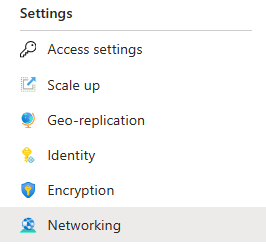
Marque Habilitar o acesso privado do Azure Resource Manager em Acesso privado
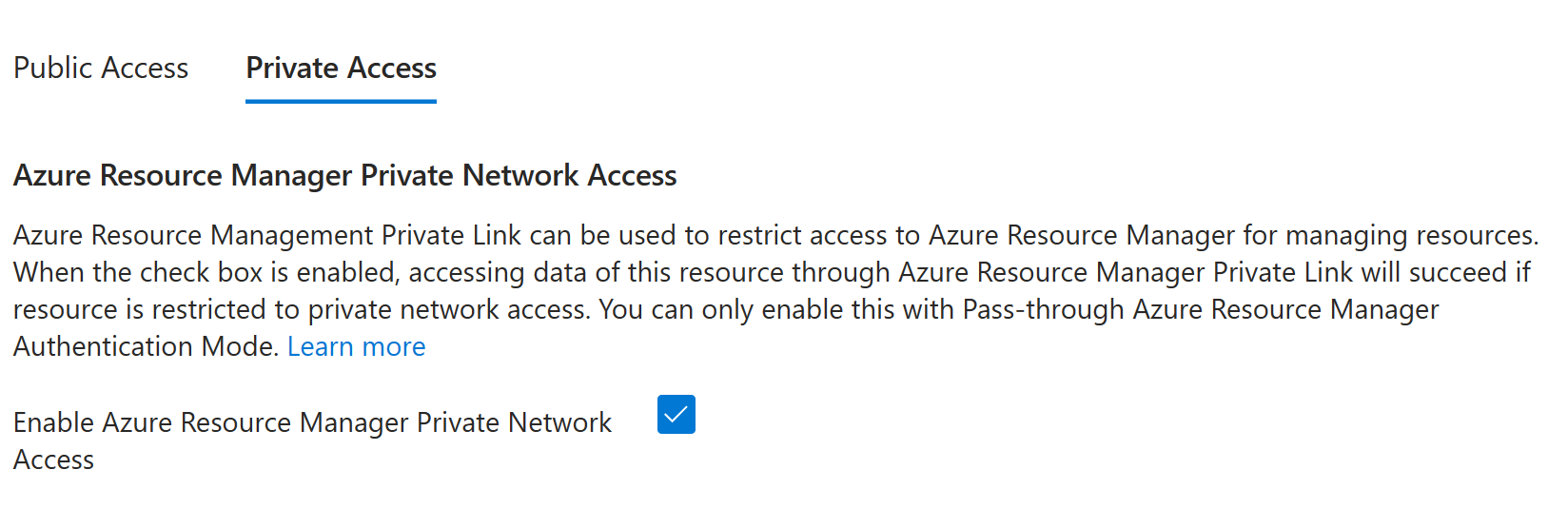
Observação
O acesso à rede privada do Azure Resource Manager só pode ser habilitado no modo de autenticação de Passagem.
Próximas etapas
Para saber mais sobre implantações usando o modelo do ARM e o Bicep, confira as documentações vinculadas abaixo.